Configuración del Windows 365 Link e inicio de sesión
La primera vez que active la Windows 365 Link, se le guiará a través de la configuración del dispositivo y el inicio de sesión con una cuenta de usuario profesional o educativa.
Requisitos
- Una red disponible.
- Una cuenta profesional o educativa.
- Un PC en la nube Windows 365.
Configuración por primera vez
Complete los pasos siguientes para configurar el nuevo dispositivo:
- Conecte un monitor, un teclado USB y un mouse USB (recomendado) al dispositivo.
- Conecte el adaptador de alimentación al puerto de alimentación y, a continuación, a una toma de corriente.
- Encienda el dispositivo.
- En la página Vamos a conectarte a una red , selecciona una red >Siguiente.
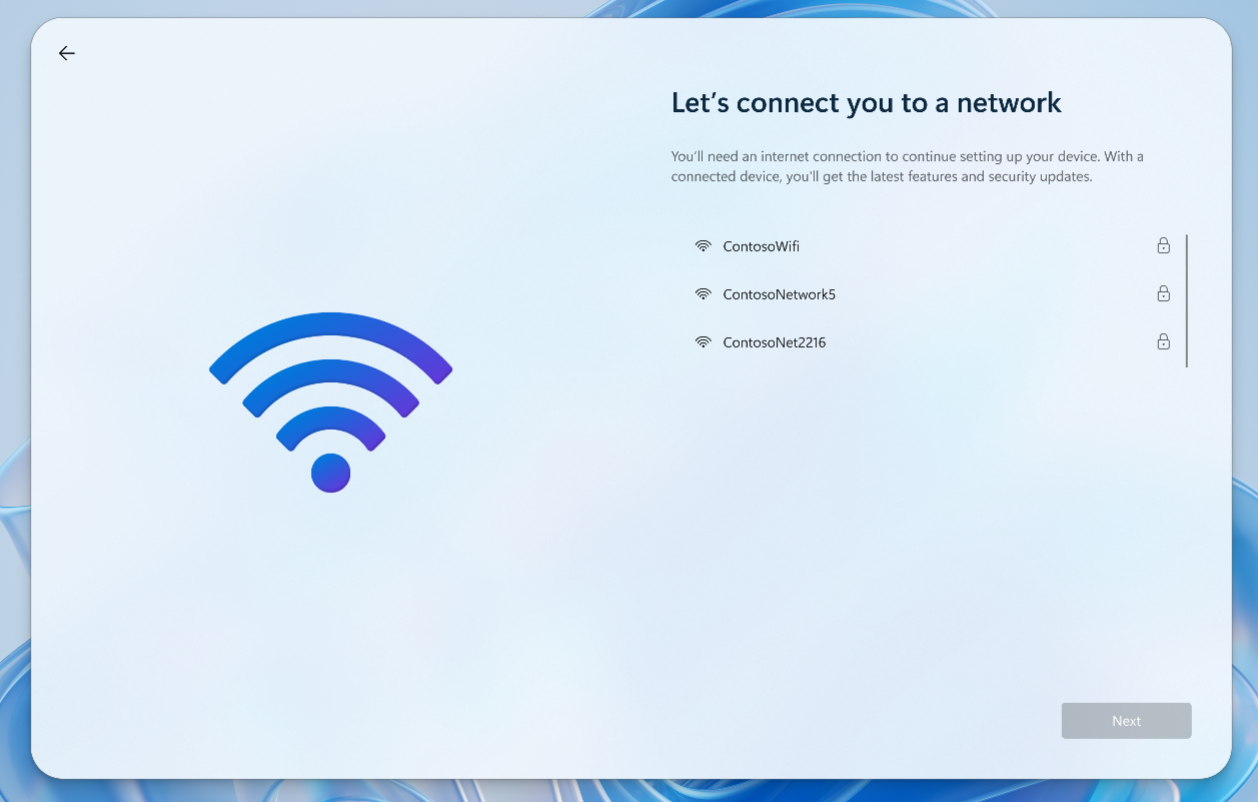
- En la página Vamos a configurar las cosas para su trabajo o escuela, escriba el correo > electrónico profesional o educativo Siguiente
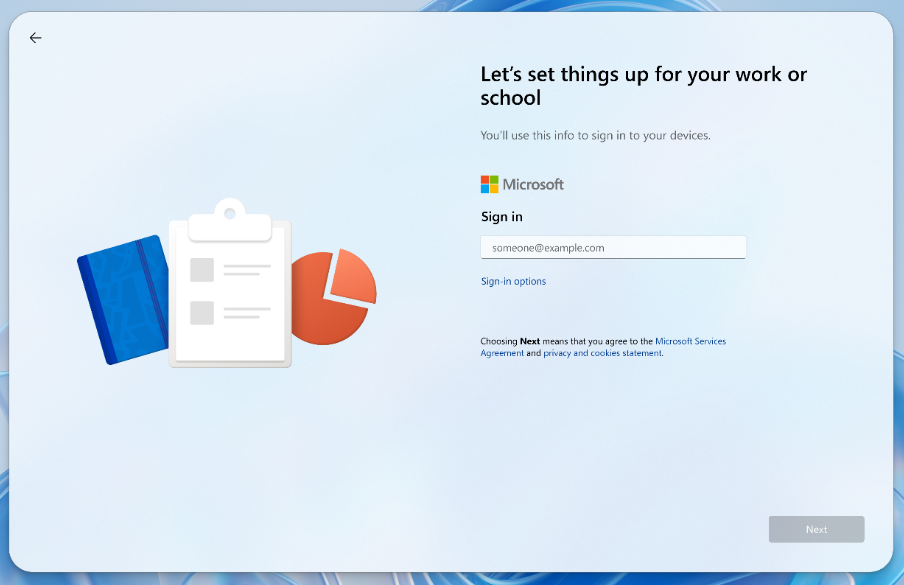
- Autentique su cuenta según lo solicitado. Su organización definió el método de autenticación (clave de seguridad FIDO2, passkey (FIDO2), aplicación Microsoft Authenticator, etc.
- Está conectado a su PC en la nube con todo el contexto y las aplicaciones justo donde lo dejó.
Puede ajustar la configuración adicional antes de iniciar sesión mediante Configuración rápida en la esquina inferior derecha.
Al iniciar sesión por primera vez, el Windows 365 Link se une automáticamente a Microsoft Entra ID e inscribe el dispositivo en Microsoft Intune inquilino asociado a la cuenta usada para iniciar sesión. Los administradores de la organización usan Intune para administrar máquinas virtuales y dispositivos de hardware, incluidos Windows 365 Link.
Pasos siguientes
Use Configuración rápida para ver y administrar monitores, idiomas, conexiones de red, etc.